Die vorliegende Übersetzung wurde maschinell erstellt. Im Falle eines Konflikts oder eines Widerspruchs zwischen dieser übersetzten Fassung und der englischen Fassung (einschließlich infolge von Verzögerungen bei der Übersetzung) ist die englische Fassung maßgeblich.
Amazon CloudWatch Lambda-Funktionsprotokolle anzeigen
Sie können CloudWatch Protokolle für Ihre Lambda-Funktion mit der Lambda-Konsole, der CloudWatch Logs-Konsole oder der AWS Command Line Interface ()AWS CLI anzeigen. Folgen Sie den Anweisungen in den folgenden Abschnitten, um auf die Protokolle Ihrer Funktion zuzugreifen.
Mit der Konsole auf Protokolle zugreifen
Die Protokolle mithilfe der Lambda-Konsole anzeigen
Öffnen Sie die Seite Funktionen
der Lambda-Konsole. -
Wählen Sie eine Funktion aus.
-
Wählen Sie den Tab Überwachung.
-
Wählen Sie CloudWatch Protokolle anzeigen aus.
-
Scrollen Sie nach unten und wählen Sie den Protokollstream für die Funktionsaufrufen aus, die Sie sich ansehen möchten.
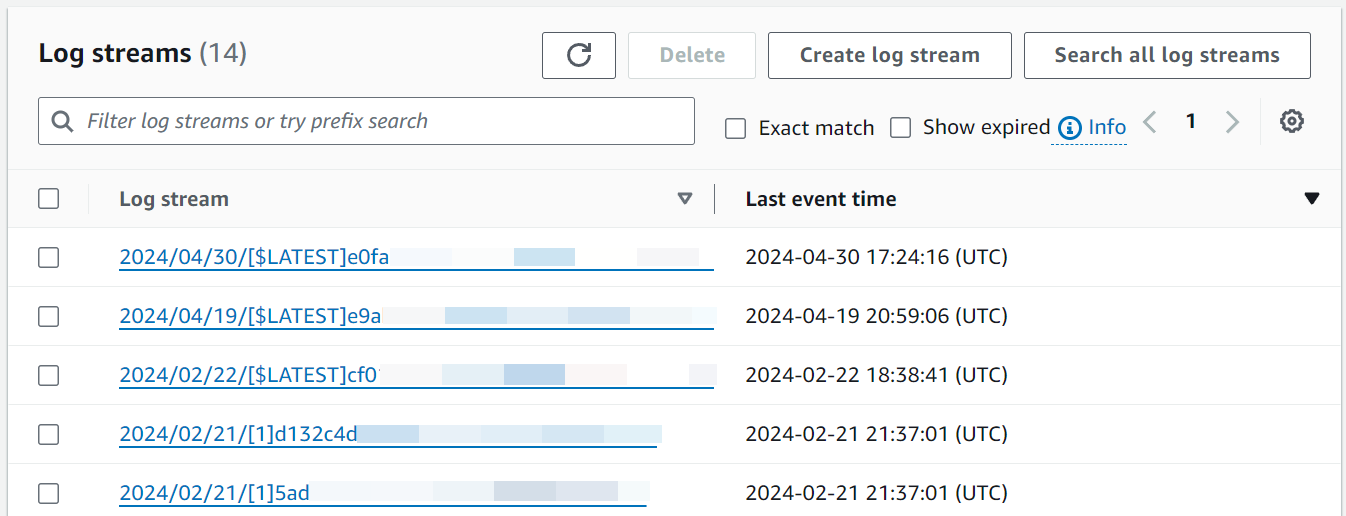
Sie können auch direkt von der CloudWatch Konsole aus auf die Protokolle für Ihre Funktion zugreifen.
Um Protokolle über die CloudWatch Konsole anzuzeigen
-
Öffnen Sie die Seite Protokollgruppen
der CloudWatch Konsole -
Wählen Sie die Protokollgruppe Ihrer Funktion aus. Das Standardnamensformat für CloudWatch Protokollgruppen ist
/aws/lambda/<function_name>. -
Wählen Sie den Protokollstream für die Funktionsaufrufen aus, die Sie sich ansehen möchten.
Zugreifen auf Protokolle mit dem AWS CLI
Das AWS CLI ist ein Open-Source-Tool, mit dem Sie mithilfe von Befehlen in Ihrer Befehlszeilen-Shell mit AWS Diensten interagieren können. Zur Durchführung der Schritte in diesem Abschnitt benötigen Sie Folgendes:
Sie können die AWS CLI verwenden, um Protokolle für einen Aufruf mit der --log-type-Befehlsoption abzurufen. Die Antwort enthält das Feld LogResult, das bis zu 4 KB base64-verschlüsselte Protokolle aus dem Aufruf enthält.
Beispiel eine Log-ID abrufen
Das folgende Beispiel zeigt, wie eine Protokoll-ID aus dem LogResult-Feld für eine Funktion namens my-function abgerufen wird.
aws lambda invoke --function-name my-function out --log-type Tail
Die Ausgabe sollte folgendermaßen aussehen:
{ "StatusCode": 200, "LogResult": "U1RBUlQgUmVxdWVzdElkOiA4N2QwNDRiOC1mMTU0LTExZTgtOGNkYS0yOTc0YzVlNGZiMjEgVmVyc2lvb...", "ExecutedVersion": "$LATEST" }
Beispiel entschlüsseln der Protokolle
Verwenden Sie in derselben Eingabeaufforderung das base64-Dienstprogramm, um die Protokolle zu entschlüsseln. Das folgende Beispiel zeigt, wie Base64-codierte Logs für abgerufen werde my-function.
aws lambda invoke --function-name my-function out --log-type Tail \ --query 'LogResult' --output text --cli-binary-format raw-in-base64-out | base64 --decode
Die cli-binary-format Option ist erforderlich, wenn Sie AWS CLI Version 2 verwenden. Um dies zur Standardeinstellung zu machen, führen Sie aws configure set cli-binary-format raw-in-base64-out aus. Weitere Informationen finden Sie unter Von AWS CLI unterstützte globale Befehlszeilenoptionen im AWS Command Line Interface -Benutzerhandbuch für Version 2.
Die Ausgabe sollte folgendermaßen aussehen:
START RequestId: 57f231fb-1730-4395-85cb-4f71bd2b87b8 Version: $LATEST "AWS_SESSION_TOKEN": "AgoJb3JpZ2luX2VjELj...", "_X_AMZN_TRACE_ID": "Root=1-5d02e5ca-f5792818b6fe8368e5b51d50;Parent=191db58857df8395;Sampled=0"",ask/lib:/opt/lib", END RequestId: 57f231fb-1730-4395-85cb-4f71bd2b87b8 REPORT RequestId: 57f231fb-1730-4395-85cb-4f71bd2b87b8 Duration: 79.67 ms Billed Duration: 80 ms Memory Size: 128 MB Max Memory Used: 73 MB
Das base64-Dienstprogramm ist unter Linux, macOS und Ubuntu auf Windowsbase64 -D verwenden.
Beispiel get-logs.sh-Skript
Verwenden Sie in derselben Eingabeaufforderung das folgende Skript, um die letzten fünf Protokollereignisse herunterzuladen. Das Skript verwendet sed zum Entfernen von Anführungszeichen aus der Ausgabedatei und wechselt 15 Sekunden lang in den Ruhezustand, um Zeit einzuräumen, damit Protokolle verfügbar werden können. Die Ausgabe enthält die Antwort von Lambda und die get-log-eventsAusgabe des Befehls.
Kopieren Sie den Inhalt des folgenden Codebeispiels und speichern Sie es in Ihrem Lambda-Projektverzeichnis unter get-logs.sh.
Die cli-binary-format Option ist erforderlich, wenn Sie AWS CLI Version 2 verwenden. Um dies zur Standardeinstellung zu machen, führen Sie aws configure set cli-binary-format raw-in-base64-out aus. Weitere Informationen finden Sie unter Von AWS CLI unterstützte globale Befehlszeilenoptionen im AWS Command Line Interface -Benutzerhandbuch für Version 2.
#!/bin/bash aws lambda invoke --function-name my-function --cli-binary-format raw-in-base64-out --payload '{"key": "value"}' out sed -i'' -e 's/"//g' out sleep 15 aws logs get-log-events --log-group-name /aws/lambda/my-function--log-stream-namestream1--limit 5
Beispiel macOS und Linux (nur diese Systeme)
In derselben Eingabeaufforderung müssen macOS- und Linux-Benutzer möglicherweise den folgenden Befehl ausführen, um sicherzustellen, dass das Skript ausführbar ist.
chmod -R 755 get-logs.sh
Beispiel die letzten fünf Protokollereignisse abrufen
Führen Sie an derselben Eingabeaufforderung das folgende Skript aus, um die letzten fünf Protokollereignisse abzurufen.
./get-logs.sh
Die Ausgabe sollte folgendermaßen aussehen:
{ "StatusCode": 200, "ExecutedVersion": "$LATEST" } { "events": [ { "timestamp": 1559763003171, "message": "START RequestId: 4ce9340a-b765-490f-ad8a-02ab3415e2bf Version: $LATEST\n", "ingestionTime": 1559763003309 }, { "timestamp": 1559763003173, "message": "2019-06-05T19:30:03.173Z\t4ce9340a-b765-490f-ad8a-02ab3415e2bf\tINFO\tENVIRONMENT VARIABLES\r{\r \"AWS_LAMBDA_FUNCTION_VERSION\": \"$LATEST\",\r ...", "ingestionTime": 1559763018353 }, { "timestamp": 1559763003173, "message": "2019-06-05T19:30:03.173Z\t4ce9340a-b765-490f-ad8a-02ab3415e2bf\tINFO\tEVENT\r{\r \"key\": \"value\"\r}\n", "ingestionTime": 1559763018353 }, { "timestamp": 1559763003218, "message": "END RequestId: 4ce9340a-b765-490f-ad8a-02ab3415e2bf\n", "ingestionTime": 1559763018353 }, { "timestamp": 1559763003218, "message": "REPORT RequestId: 4ce9340a-b765-490f-ad8a-02ab3415e2bf\tDuration: 26.73 ms\tBilled Duration: 27 ms \tMemory Size: 128 MB\tMax Memory Used: 75 MB\t\n", "ingestionTime": 1559763018353 } ], "nextForwardToken": "f/34783877304859518393868359594929986069206639495374241795", "nextBackwardToken": "b/34783877303811383369537420289090800615709599058929582080" }